Comment créer et modifier des transactions mémorisées dans QuickBooks ?
2023-03-15 10:57:38 • Déposé à: Solution de QuickBooks • Des solutions éprouvées
La tenue d'archives est primordiale pour la croissance et l'amélioration de toute entreprise. QuickBooks offre des moyens rapides et faciles d'enregistrer les informations comptables de votre entreprise. Les transactions mémorisées vous aident à améliorer votre timing en créant des raccourcis, ce qui vous permet de gagner du temps et donc d'être plus efficace.
Comment créer des transactions mémorisées dans QuickBooks ?
Plusieurs types de transactions peuvent être mémorisés pour être retrouvés rapidement, comme la facturation et l'inscription au journal. Par exemple, si vous avez un client que vous facturez sur une base mensuelle, l'enregistrement automatique de la facture peut vous faire gagner beaucoup de temps. Les transactions mémorisées vous permettent également d'éviter d'oublier d'enregistrer certaines transactions. Voici comment vous pouvez créer vos transactions mémorisées dans QuickBooks.
- Si vous travaillez déjà sur une écriture de journal ou une facture, allez dans la barre d'outils et sélectionnez Modifier.
- Cliquez sur l'option de mémorisation.
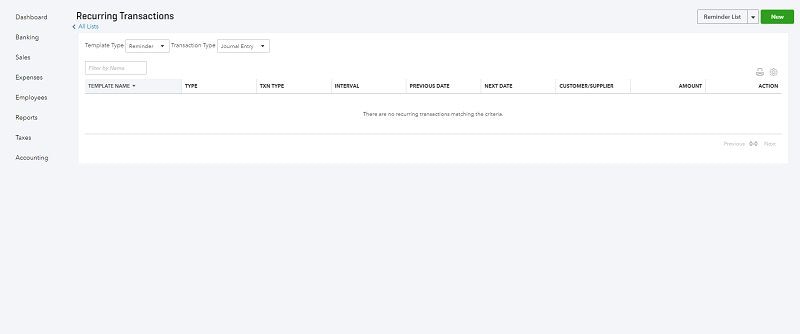
- Alternativement,
- Vous pouvez faire un clic droit n'importe où sur la transaction sur laquelle vous travaillez et cliquer sur Mémorisé parmi les options proposées.
- Un écran de mémorisation de la transaction s'affiche, où vous pouvez nommer votre transaction et l'ajouter à votre liste de rappels.
Vous pouvez également programmer les transactions à enregistrer, ce qui vous donnera d'autres options comme la prochaine date, la fréquence, le nombre restant et la date de comptabilisation.
Comment supprimer les transactions mémorisées de QuickBooks ?
Si vous n'avez plus besoin d'une transaction mémorisée particulière, il est également possible de la supprimer. Voici les étapes que vous devez suivre :
- Pour ouvrir la liste des transactions mémorisées, appuyez sur Ctrl+T sur votre clavier.
- Cliquez sur la transaction mémorisée spécifique que vous voulez supprimer.
- Cliquez ensuite sur le lien de la transaction mémorisée en bas de votre fenêtre et choisissez l'option Supprimer la transaction mémorisée.
- Cliquez ensuite sur OK lorsque vous êtes invité à confirmer la demande de suppression.
Comment modifier/mettre à jour une transaction mémorisée dans QuickBooks ?
Vous voulez modifier une transaction mémorisée sur QuickBooks mais vous ne savez pas comment faire ? Alors suivez les étapes décrites ci-dessous :
- Entrez dans QuickBooks et cliquez sur la liste des transactions mémorisées.
- Ensuite, double-cliquez sur la transaction mémorisée que vous souhaitez modifier.
- Effectuez toutes les modifications nécessaires et cliquez sur l'icône d'édition qui vous amènera au menu de mémorisation des entrées du journal.
- Sélectionnez "OK" lorsqu'on vous demande de confirmer
Voilà donc comment modifier/mettre à jour une transaction mémorisée.
La meilleure alternative à QuickBooks : FreshBooks
FreshBooks est la meilleure alternative à QuickBooks que tout propriétaire d'entreprise devrait utiliser à la place de QuickBooks. L'interface de FreshBooks est conviviale et très facile à utiliser, tout en facilitant votre comptabilité. Il vous suffit de quelques clics pour saisir toutes les heures sur une facture et l'envoyer à vos clients.
FreshBooks propose trois formules différentes, ce qui vous permet de choisir celle qui convient le mieux à votre entreprise. Un essai gratuit est également proposé aux clients potentiels, ce qui vous donne suffisamment de temps pour tester son efficacité en matière de gestion de la comptabilité de votre entreprise.
Essayez gratuitement Freshbooks >>>

Télécharger gratuitement ou Acheter PDFelement maintenant!
Télécharger gratuitement ou Acheter PDFelement maintenant!
Acheter PDFelement maintenant!
Acheter PDFelement maintenant!

Clara Durand
chief Rédaction
Évaluation4.5(105participant)